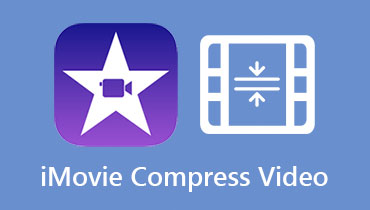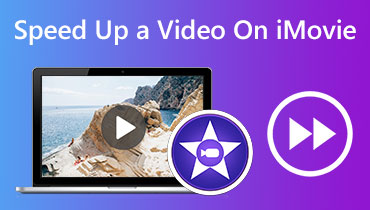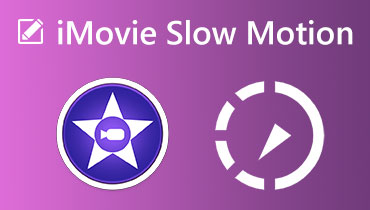有關如何在 iMovie 中訪問和使用顏色校正的完整步驟
您的視頻沒有您想要的完美光彩有多種原因。對此影響最大的一個因素是您使用的相機。假設您使用了一台您信任的優質 iPhone 相機,可以為您提供完美的光線和色調剪輯。儘管如此,結果還是令人失望,因為當您將它轉移到 Mac 時,它遠遠超出了您的預期。那麼,你將如何應對呢?你會嘗試重新捕捉視頻嗎?太浪費時間了,對吧?然後出於這個原因,我們將提供使用 Mac 修復視頻的最常用方法,那就是通過 iMovie。在接下來的幾分鐘閱讀這篇文章中,您將了解到 如何在 iMovie 中進行色彩校正 同時,看到一個強烈推薦的選項。

第 1 部分。 如何在 iMovie 上使用顏色校正
我們不能否認 iMovie 是 Apple 用戶不容錯過的最實用的工具之一。該工具的一項強大技能是能夠校正視頻顏色。但是,如果您已經看過並知道 iMovie 的工作原理,您會驚訝於它在這個主題上的表現。這是由於需要完美完成的調整。同時,iMovie 帶有大量高級設置,您可以自定義剪輯的曝光、亮度、對比度和飽和度。此外,它還提供調整功能,您可以在其中更改紅色、綠色和藍色增益及其自動降噪和增強選項。不管怎樣,這裡是關於如何在 iMovie 中進行色彩校正的步驟。
第1步: 首先使用 Mac 啟動軟件。之後,點擊 導入媒體文件 按鈕上傳需要調色的視頻文件,拖入 時間線 一旦進入。
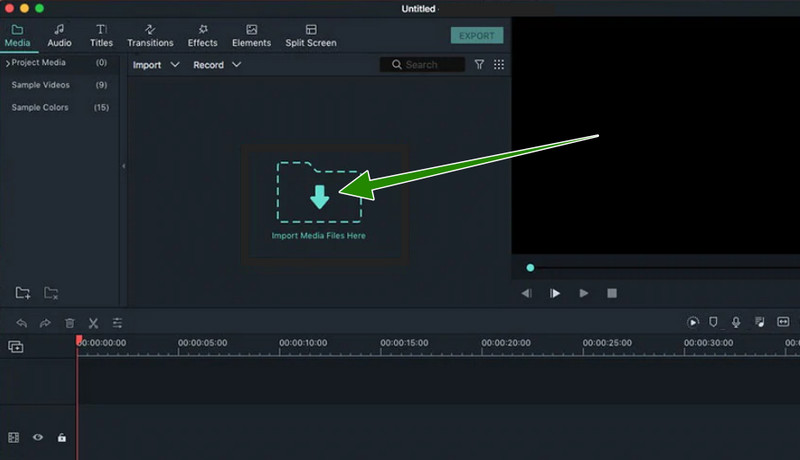
第2步: 現在,右鍵單擊視頻 時間線 然後打 顯示檢查器 選項卡中的選項卡。然後,點擊 顏色校正器 預覽部分頂部的圖標並調整其下方彈出的選項。這是至關重要的,因為您需要進行調整,直到達到所需的設置。
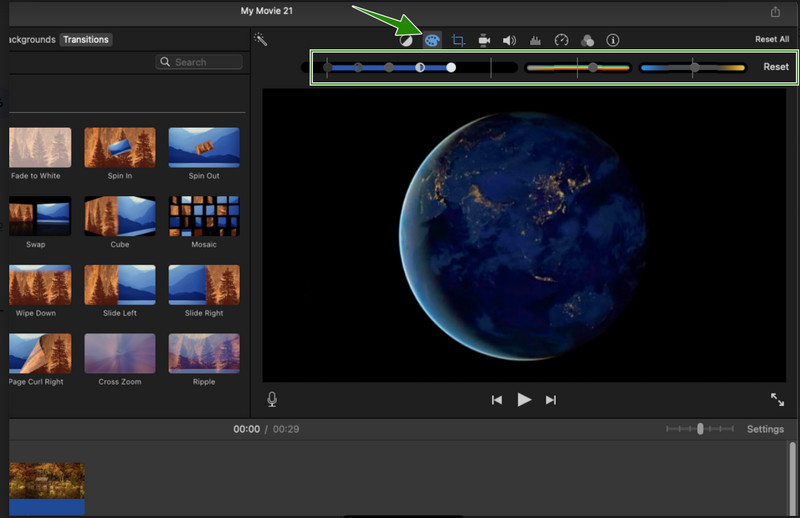
第三步: 將您的更改應用到您的視頻,然後繼續導出它。如何?點擊 出口 圖標。然後,在彈出窗口的選項中,選擇 導出文件 選項並繼續保存它。
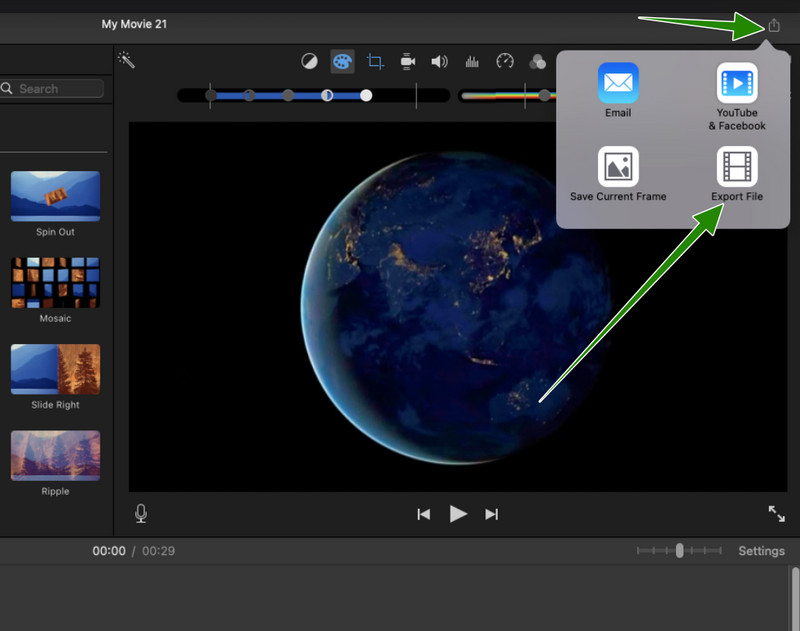
第 2 部分。 比 iMovie 更好的視頻色彩校正選項
我們無法否認 iMovie 的多功能性。但是,如果你想在其他平台上工作,比如在 Windows 上,它又能有多大幫助呢?不幸的是,iMovie 不能保證您所尋求的靈活性,但是這 Vidmore視頻轉換 是比 iMovie 更好的選擇。 Vidmore Video Converter 是一款多平台軟件,具有先進而強大的技術,可以保護和加速您的設備。這些技術還有助於快速流暢地對視頻進行色彩校正。
此外,您會驚訝於這個迷你功能如何對您的視頻文件產生重大影響。因為除了使您能夠調整視頻的色調、飽和度、對比度和亮度之外,它還允許您更改文件的技術細節。您可以在其中仔細檢查文件的格式、分辨率、質量、縮放模式、編碼器和幀速率!
更重要的是?您可以繼續應用此工具為您提供的其他令人興奮的增強功能。這些工具包括其 AI 視頻增強器、速度控制器、反向器、合併器、水印去除器等等。更不用說它支持輸入和輸出的數百種視頻類型。
主要特點
◆ 修正視頻色彩的絕佳選擇。
◆ 配備多核處理器。
◆ 支持先進的NVENC、Intel QSV、AMD APP 和NVIDIA 技術。
◆ 簡潔、專業風格的界面,易於導航。
如何在 iMovie 的替代品中進行色彩校正
第1步: 首先在您的 Mac 或台式機上免費獲取此工具。安裝軟件後,啟動它並轉到其 工具箱 菜單並尋找它 色彩校正 工具。單擊該工具,並準備上傳您需要編輯的視頻,方法是單擊 加 圖標。
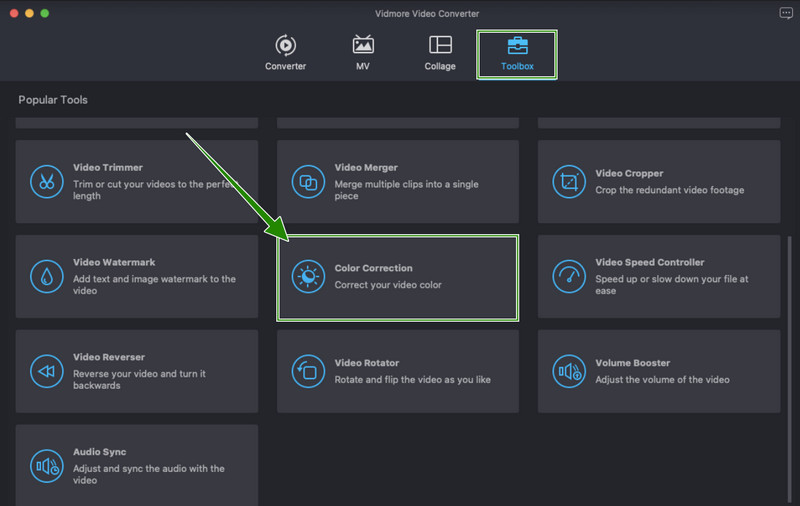
第2步: 上傳視頻後,您可以通過調整選項開始處理顏色。您可以通過滑動條或單擊向上和向下箭頭來調整選項。
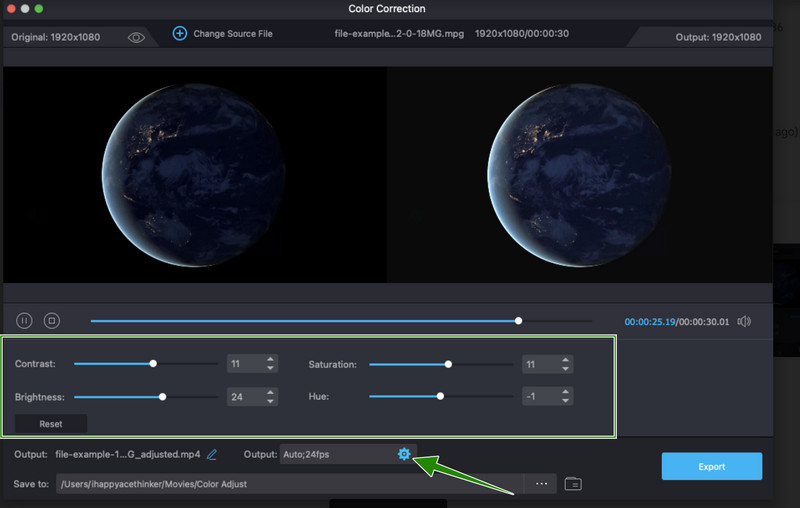
第三步: 如需其他調整,請點擊 設置 旁邊的圖標 輸出量 部分。單擊後,將出現一個新窗口,然後調整 影片設定 你想要或需要修改。
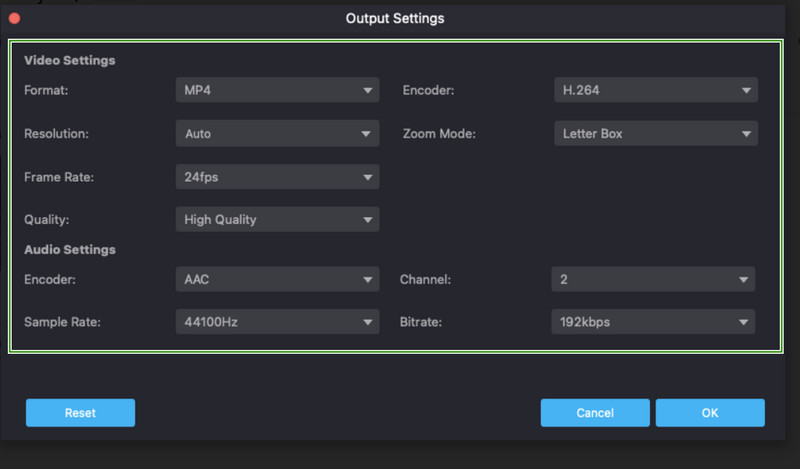
第4步: 之後,您可能已經點擊了 出口 按鈕將更改應用並保存到您的視頻。同時,在導出之前,您還可以為您製作的每個色彩校正輸出設置一個文件目標。如何?打 省略 在裡面 存到 部分,然後從本地驅動器中選擇一個文件夾。
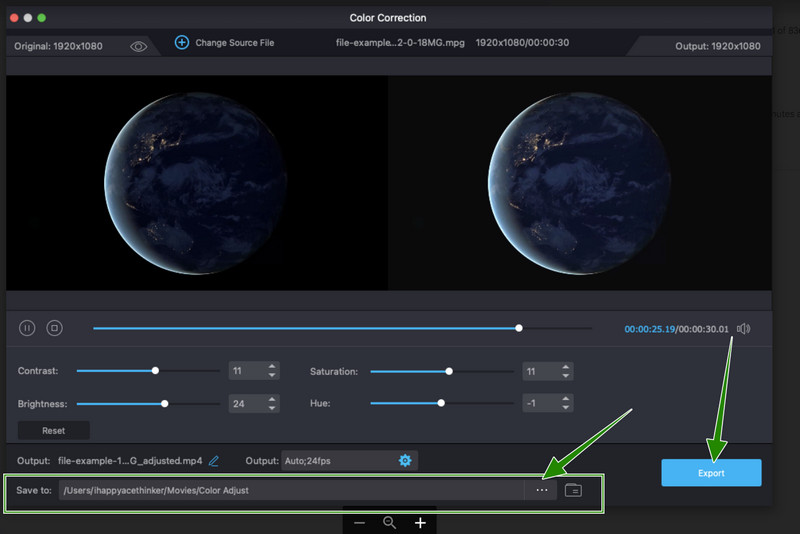
第 3 部分。 有關在 iMovie 中校正視頻顏色的常見問題解答
iPhone 上的 iMovie 中有色彩校正嗎?
是的。您還可以使用 iMovie 應用程序來校正 iPhone 上的視頻顏色。為此,您必須先將視頻上傳到您啟動的應用程序並將其帶到時間軸。然後,點擊位於查看器頂部的色彩平衡按鈕,並相應地調整色彩。
LUT 可以在 iMovie 中使用嗎?
不可以。很遺憾,無法在 iMovie 中使用 LUts,因為該軟件不支持和接受第三方集成和插件。
為什麼我在 Mac 上找不到 iMovie 的色彩校正?
也許您的 iMovie 中的高級工具尚未打開。要打開 iMovie 的色彩校正,請轉到 iMovie 首選項並點擊常規選項卡。之後,將出現一個新窗口,您需要在其中切換“顯示高級工具”選項。
在 iMovie 中校正顏色後,我的視頻質量是否相同?
是的。但是,假設您想要提高 iMovie 的視頻質量。在這種情況下,您將需要使用該工具的其他功能進行增強。因此,要同時進行色彩校正和質量改進,請使用 Vidmore視頻轉換.
結論
你有它,正確利用 iMovie 中的色彩校正.因此,無論出於何種原因,您都在處理低輻射視頻,只要您知道如何解決,就可以隨時修復它們。如果您的直覺告訴您,您可以使用 iMovie。不過,如果您想要更好的 Mac 和桌面視頻編輯器, Vidmore視頻轉換 讓你覆蓋。